Ventura安装常见问题
强烈建议您没有在生产力设备上安装Beta版软件,从而覆盖了所有稳定的发行版。Beta版软件可能会造成无法挽回的硬件损坏或无法挽回的数据丢失,应自行承担使用风险。
对于使用预发行软件或非官方支持补丁引起的任何潜在损坏或数据丢失,Apple和所有补丁开发者概不负责。请您自己承担风险使用。

我应该使用OpenCore还是Clover
截止到目前为止,无论是OpenCore还是Clover,都已经支持Ventura安装使用了
我可以直接在线升级吗
小兵给您的建议是:现在的Ventura不建议小白直接在线更新;比较稳妥的方法是在现在的磁盘上切一个单独的分区进行安装测试
如何保证顺利升级 Ventura 正式版
- 请使用OpenCore
v0.8.5下载 / Cloverv5148下载 - 请于
boot-args中添加引导参数:vsmcgen=1,- 可能还需要其它引导参数:
-lilubetaallvsmcbeta DW1820A/DW1560/DW1830等博通网卡可能还需要添加:brcmfx-aspm
- 可能还需要其它引导参数:
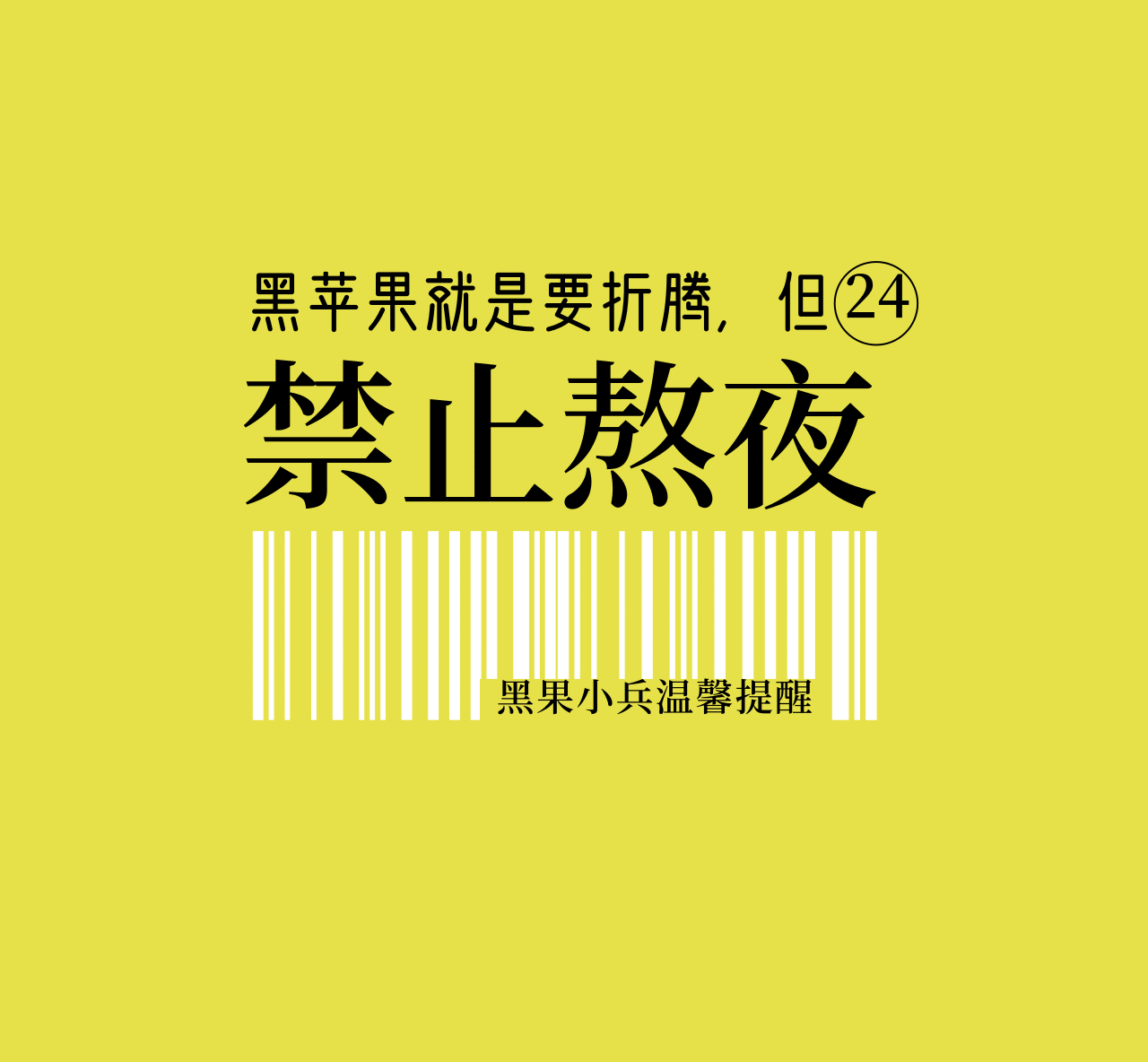
AMD 6000 系列显卡当前 macOS 状态:
- 在 macOS 上工作的显卡
- Family Navi21:
6800/6800XT/6900XT/6950XT(自 Big Sur 11.4 起) - Family Navi23:
6600/6600XT/6600M/6600S/6650M/6650XT/6700S/6800S(自 Monterey 12.1 起)
- Family Navi21:
- 不适用于 macOS
- Family Navi22:
6700M/6700XT/6750XT/6800M/6850M XT - Family Navi24:
6400/6500和6500XT
- Family Navi22:
安装程序进入 Recovery / Install macOS Ventura 灰屏,只出现一个鼠标的解决方法
修改 config.plist,Nvram -> 7C436110-AB2A-4BBB-A880-FE41995C9F82 -> prev-lang:kbd -> en-US:0,原来的参数有可能为空了导致的;重启后执行 reset NVRAM 的动作后就可以正常进入安装界面了
Intel I225-V 驱动方法
Monterey提取驱动:位置 /System/Library/Extensions/IONetworkingFamily.kext/Contents/PlugIns,复制 AppleIntelI210Ethernet.kext 到 /EFI/OC/Kexts,然后配置文件里加载它,收工。
如何正确驱动 Intel / Broadcom 蓝牙设备
在配置文件
config.plist中添加BlueToolFixup.kext驱动,做好内核版本控制,如下图所示: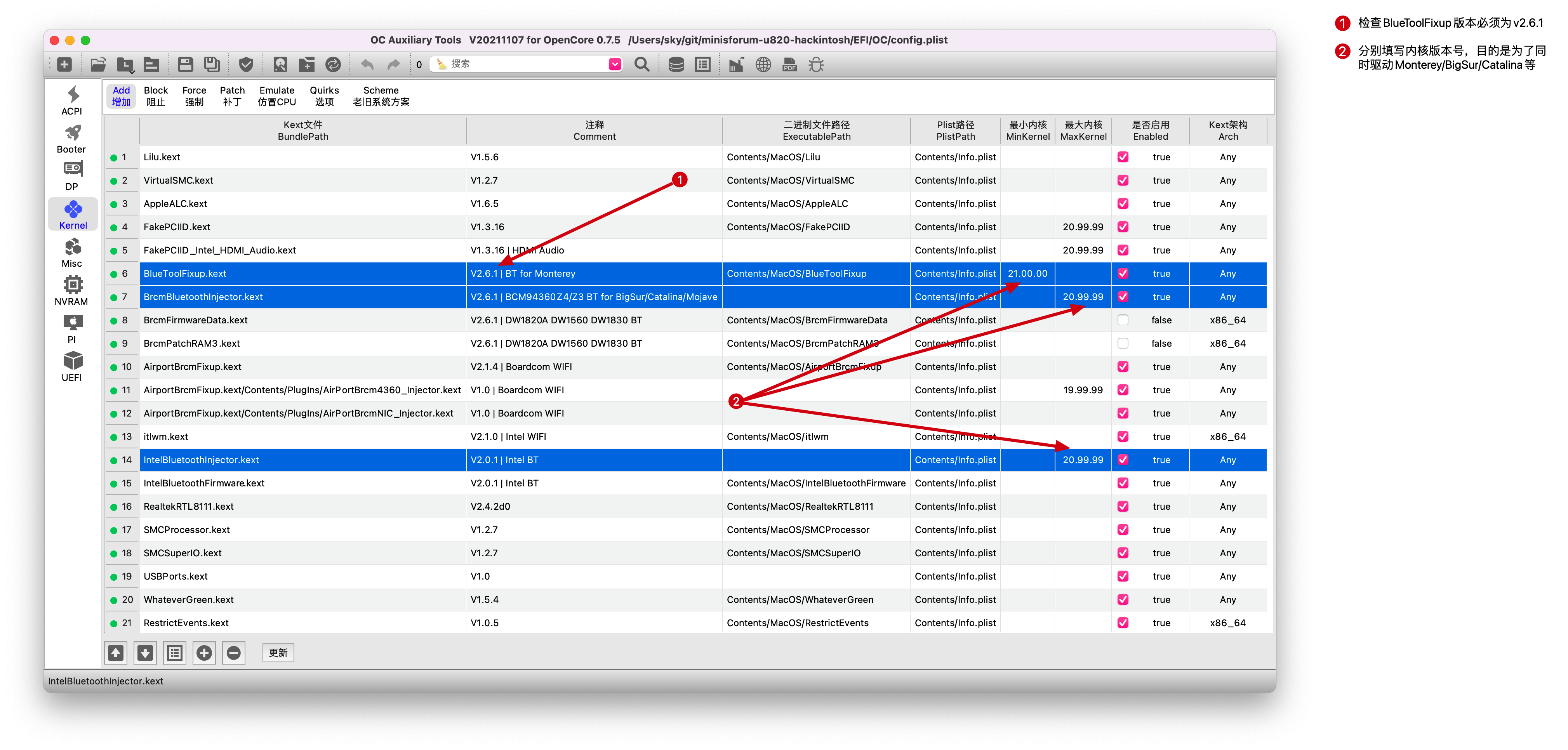
蓝牙被禁用,无须开机,只需要一条命令即可起死回生
打开终端,输入命令:
1 | sudo pkill bluetoothd |
蓝牙连接耳机直接断开
打开终端,输入命令:
1 | defaults write com.apple.BluetoothAudioAgent "Apple Bitpool Min (editable)" 35 |
重启,重新连接蓝牙耳机即可恢复正常
如何重置网络设备,以解决App Store无法登录的问题
打开终端,输入命令:
1 | $ sudo rm -rf /Library/Preferences/SystemConfiguration/NetworkInterfaces.plist* |
输入用户密码,然后回车,不必理会提示信息,然后重启
现在你就可以正确登入App Store并且可以下载应用了
如何正确重置NVRAM,以解决App Store无法登录的问题
打开终端,输入命令:
1 | # sudo nvram -c |
输入用户密码,然后回车,不必理会提示信息,然后重启
无法更新到较新版本的 Ventura
打开 config.plist 配置文件,
Misc->Security->DmgLoading->SignedMisc->Security->SecureBootModel->DefaultNVRAM->Add->7C436110-AB2A-4BBB-A880-FE41995C9F82->csr-active-config:Data:00000000
重启,执行 reset NVRAM 操作即可;
再不行执行如下操作:
- 打开终端,输入命令:
1 | # Unenroll from beta catalog |
如何防止 OpenCore 变量注入进 Windows
打开 config.plist 配置文件,
Kernel -> Quirks- [x] 勾选
CustomSMBIOSGuid
- [x] 勾选
PI -> GenericUpdateSMBIOSMode->Custom
保存退出
如何通过UEFI SHELL添加UEFI引导的正确姿势
无论是Clover还是OpenCore,经常会遇到的问题是:重置了NVRAM后就会导致UEFI引导项的丢失。正确的、最简单的插入姿势就是:进入UEFI SHELL (CLOVER)或者Open Shell(OpenCore),然后查看EFI所在的fsV
假如你的是fs0,那么如何判断fs0目录下面就是EFI呢,可以这样验证:
1 | Shell> ls fs0: |
UEFI SHELL其它的用法请谷歌
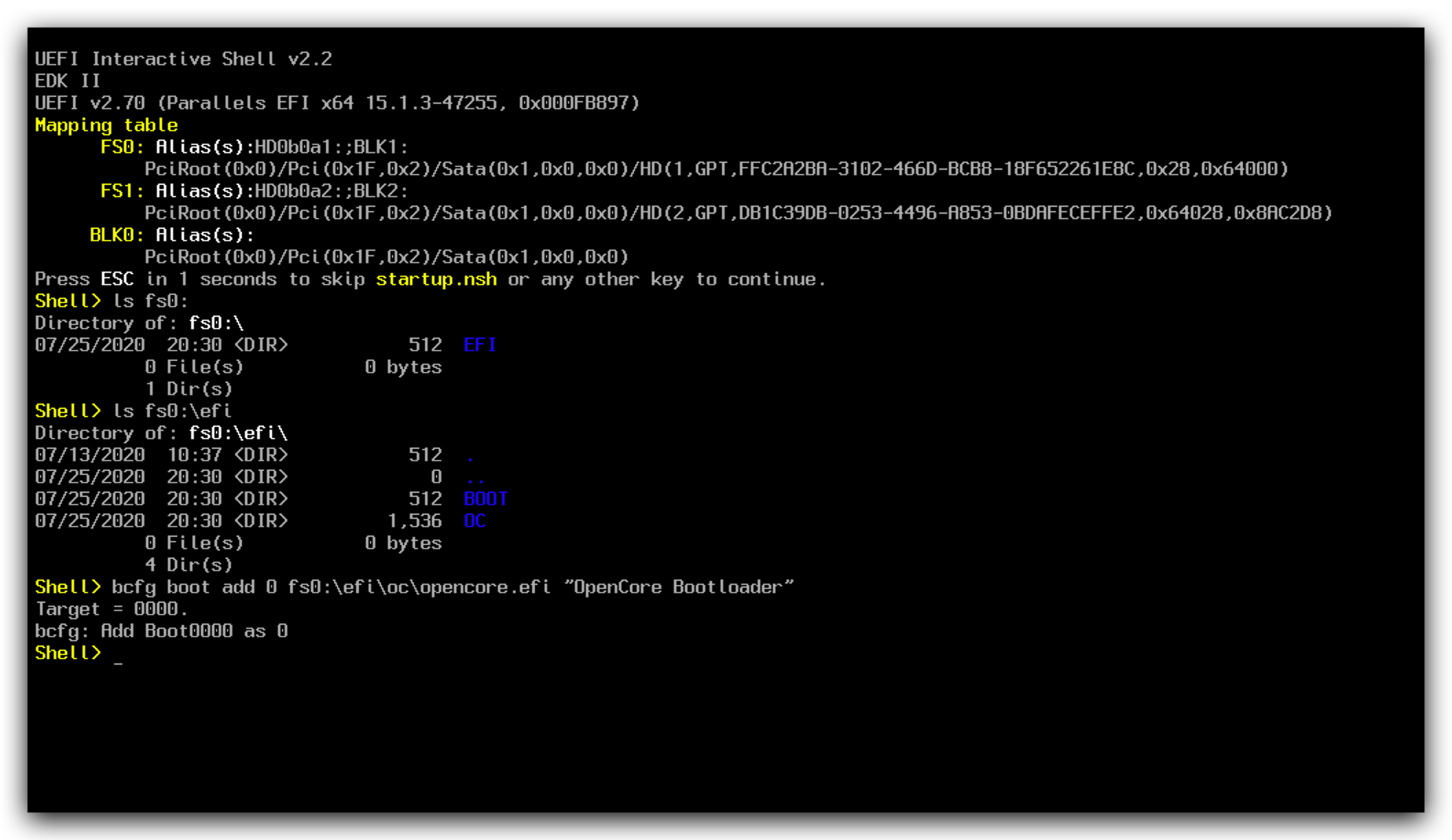
使用OpenCore Configurator添加boot-args引导参数的详细步骤
经常在群里看到很多小白问道如何添加boot-args引导参数,现做截图说明
想成功安装新发布的系统,建议添加的第一个引导参数为:
-lilubetaall以加载所有的基于lilu的插件
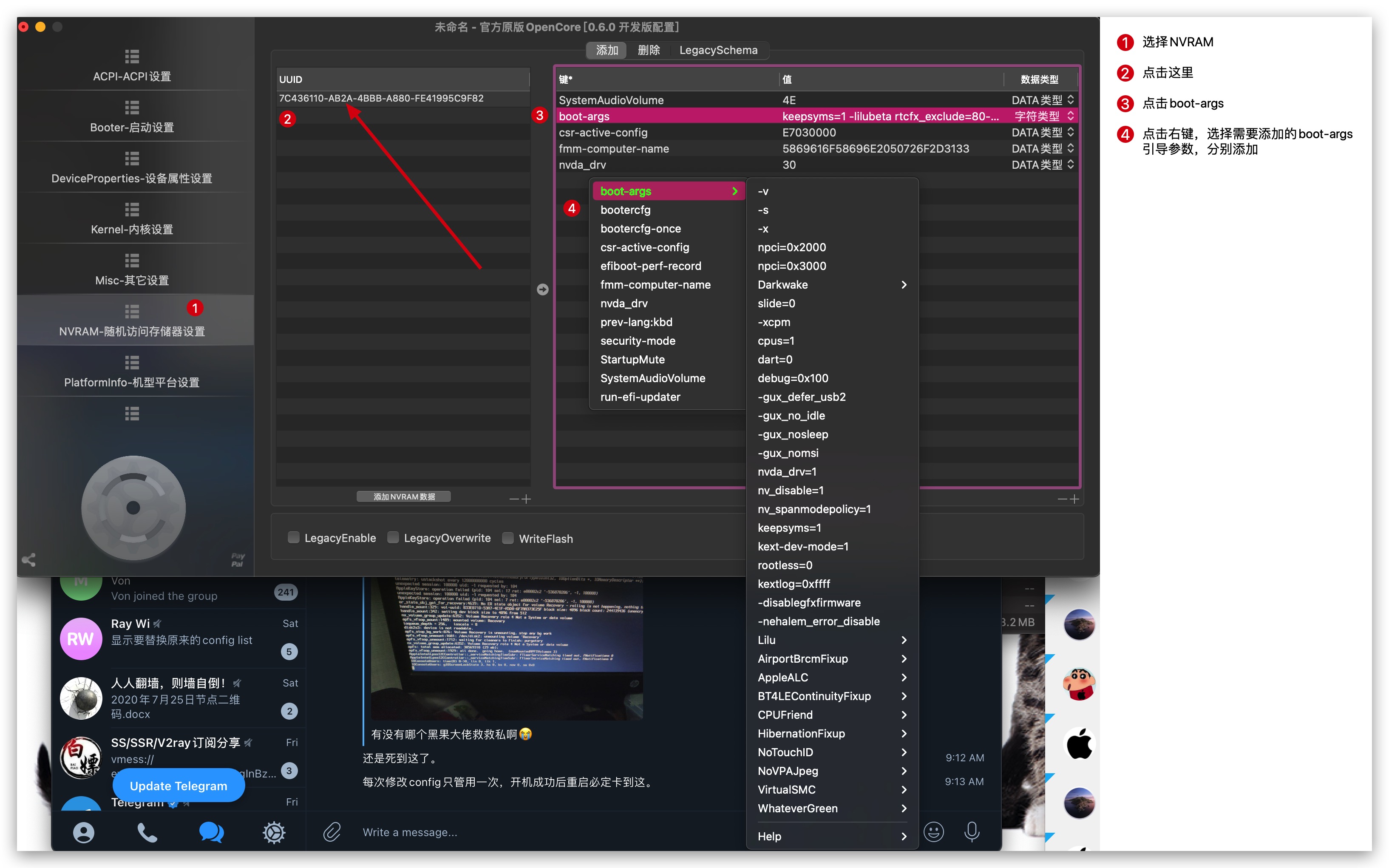
如何引导进入Ventura的Recovery分区
OpenCore配置文件中勾选
- [x]
UEFI->APFS->JumpstartHotPlug
BIOS未禁用CFG LOCK选项的设置
相关错误信息:
- 卡在
[EB|#LOG:EXITBS:START]
某些用户会忘记或无法禁用BIOS中的CFG-Lock(特别是与用于电源管理的锁定0xE2 MSR位有关,显然更安全地关闭CFG-Lock)。**请注意,这仅适用于Intel用户,不适用于AMD。**发生这种情况时,有几个可能的解决方法:
打开OpenCore的配置文件config.plist,勾选如下三个选项:
Kernel->Quirks- [x]
AppleCpuPmCfgLock - [x]
AppleXcpmCfgLock
- [x]
UEFI->Quirks- [x]
IgnoreInvalidFlexRatio
- [x]
开机卡在apfs_module_start: 1689: load: com.apple.filesystems.apfs, v1412.101.1, apfs-1412. 101.1 附近
解决方法:
打开配置文件:config.plist -> UEFI-UEFI设置
- [x]
ReleaseUsbOwnership
BIOS重设或重启/关机后发送到安全模式
AppleRTC的问题,很简单的解决方法:
- 打开配置文件:
config.plist- [x]
Kernel->Quirks->DisableRtcChecksum
- [x]
注意:如果仍然有问题,则需要使用RTCMemoryFixup.kext并排除范围。
双系统使用OpenCore引导启动Windows出现蓝屏的解决方法
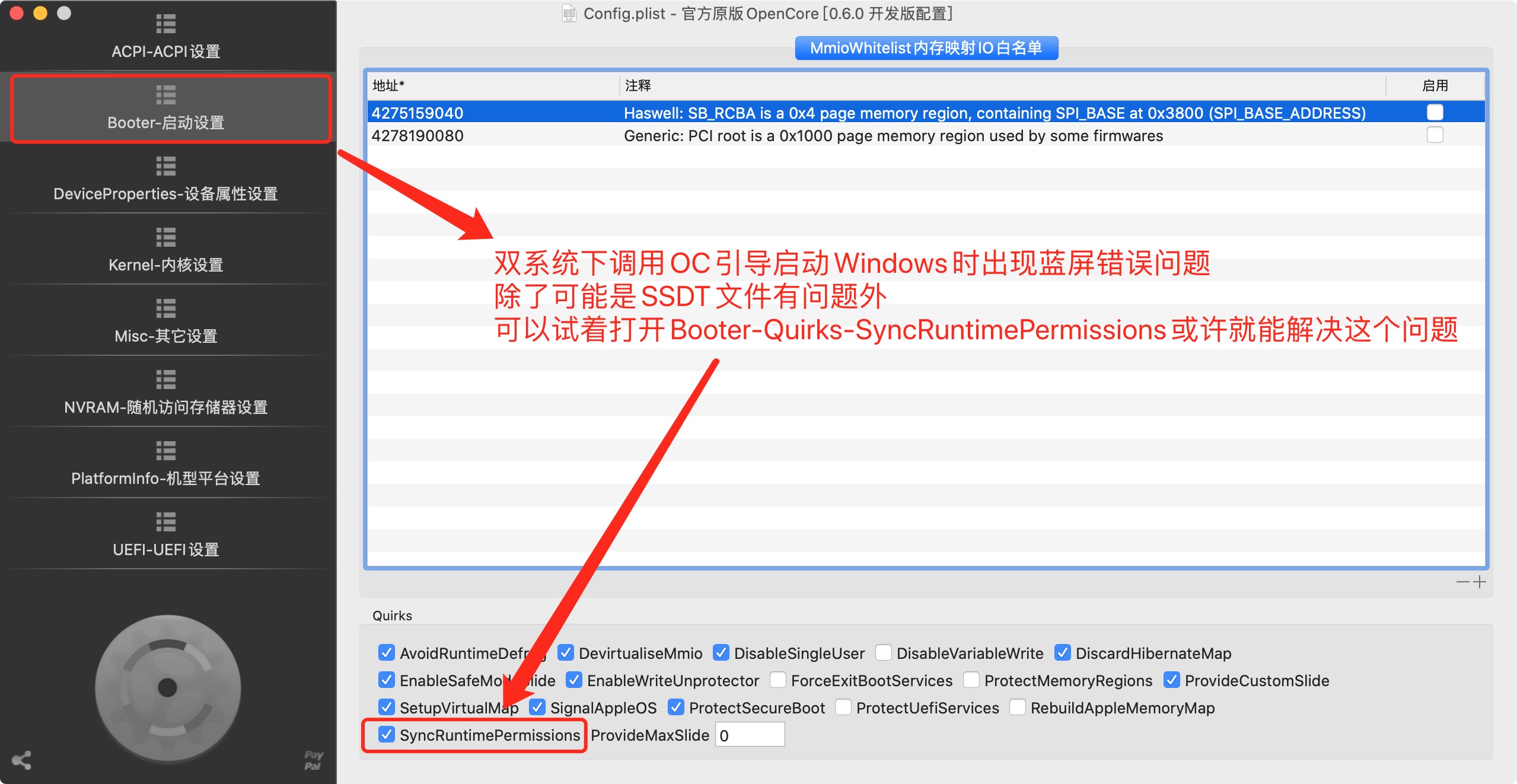
无法在macOS Ventura上启动或安装Parallels Desktop
请移步:这里
- 如果已经安装了Parallels Desktop,则临时解决方法是运行Parallels Desktop,如下所示:
打开 终端 (Finder > 应用程序 > 实用程序 > Terminal)。
执行以下命令:
1
2export SYSTEM_VERSION_COMPAT=1
open -a "Parallels Desktop"
- 如果Parallels Desktop安装失败,请执行以下操作:
如果已安装Parallels Desktop App Store Edition,则将其卸载。
下载Parallels Desktop 15安装文件。其他Parallels Desktop版本可在此处下载
双击下载的文件将其挂载。
打开终端(Finder > 应用程序 > 实用程序 > 终端),并执行以下命令:
1
sudo -E -s
您将需要输入Mac密码才能运行该命令。由于安全措施,不会显示任何符号,因此只需直接按回车键
继续输入命令:
1
2
3cd /Volumes/Parallels\ Desktop\ 15
export SYSTEM_VERSION_COMPAT=1
open Install.app如果安装成功,按照说明上面的运行的Parallels Desktop命令
如遇 TV、Netflix 等带有 DRM 的视频解码黑屏问题,请尝试在启动参数中添加
shikigva=80【感谢@Butanediol】
如何在 Ventura 12.3 中重新使用 python 2.7
打开终端,输入命令:
1 | # 使用国内源安装 HomeBrew |
Ventura 应用程序兼容列表
如何禁用 mds_store
打开终端,输入命令:
1 | $ sudo launchctl unload -w /System/Library/LaunchDaemons/com.apple.metadata.mds.plist |
OpenCore v0.8.8以后版本如何隐藏EFI卷标
打开终端,输入命令:
1 | sudo diskutil mount EFI # 挂载EFI分区 |
本篇文章持续更新中,敬请期待
扩展阅读:
感谢名单
- Apple 的 macOS
- RehabMan维护的项目:OS-X-Clover-Laptop-Config Laptop-DSDT-Patch OS-X-USB-Inject-All等
- Acidanthera 维护的项目:OpenCorePkg lilu AirportBrcmFixup WhateverGreen VirtualSMC AppleALC BrcmPatchRAM MaciASL 等
- headkaze 提供的工具:hackintool PinConfigurator BrcmPatchRAM
- CloverHackyColor维护的项目:CloverBootloader CloverThemes
- ic005k维护的项目:OpenCore Auxiliary Tools OpenCore Configurator OCAT
- 宪武整理的:P-little OC-little
- chris1111维护的项目:VoodooHDA Wireless USB Adapter Clover
- zxystd开发的itlwm IntelBluetoothFirmware
- lihaoyun6提供的工具:CPU-S macOS-Displays-icon SidecarPatcher
- xzhih提供的工具:one-key-hidpi
- Bat.bat更新维护的精解OpenCore
- dortania 维护的 OpenCore Install Guide
- athlonreg更新维护的OpenCore 0.5+ 部件补丁 Common-patches-for-hackintosh
- stevezhengshiqi 更新维护的 XiaoMi NoteBook Pro Hackintosh 和 one-key-cpufriend
- Miracle-Sakuno 整理的各平台配置文件
- github.com
- 码云 gitee.io
- 扣钉 coding.net
参考及引用:
Hervé 更新的Broadcom 4350:https://osxlatitude.com/forums/topic/12169-bcm4350-cards-registry-of-cardslaptops-interop/
Hervé 更新的DW1820A支持机型列表:https://osxlatitude.com/forums/topic/11322-broadcom-bcm4350-cards-under-high-sierramojave/
nickhx 提供的蓝牙驱动:https://osxlatitude.com/forums/topic/11540-dw1820a-for-7490-help/?do=findComment&comment=92833
xjn819: 使用OpenCore引导黑苹果 300系列主板正确使用AptioMemoryFix.efi的姿势(重写版)


